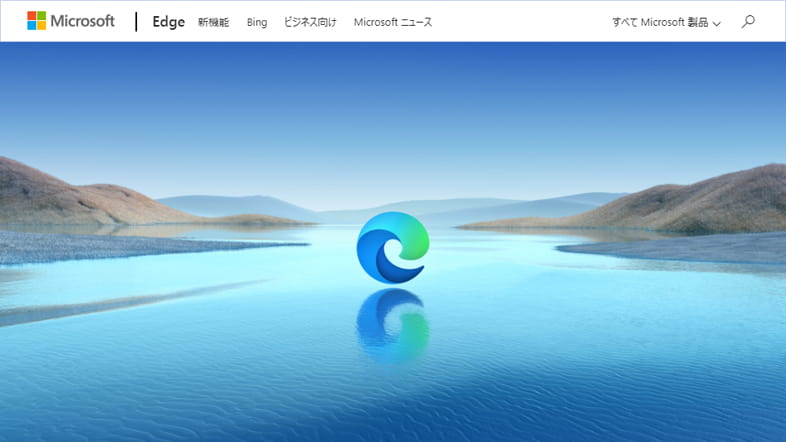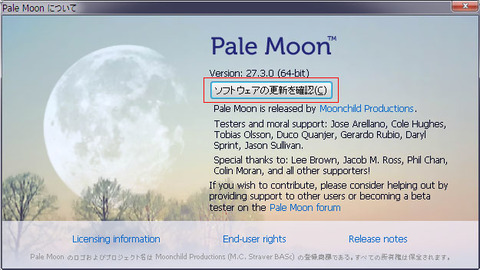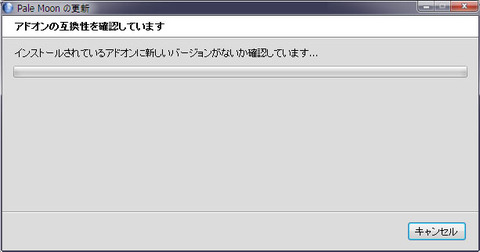Microsoftは、EdgeHTMLベースのMicrosoft Edge(以下、Edge Legacy)をWindows10上から削除することを発表しました。
KB4559309適用後、一部環境でPCが遅くなる。Chromium版Microsoft Edgeに不具合か
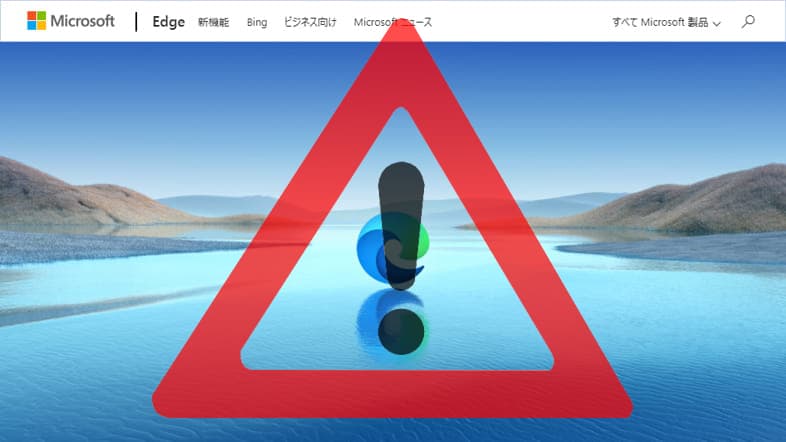
WindowsUpdateからChromium版Microsoft Edge本体となるKB4559309を適用後、一部環境でPCが遅くなるなどの不具合報告が出ています。
Windows7 / 8.1にKB4567409ことChromium版Microsoft Edgeが配信
Microsoftは、Windows7とWindows8.1のWindowsUpdateにKB4567409の配信を開始しました。この更新プログラムが何かと申しますと、Chromium版のMicrosoft Edge本体です。そのため、不要であれば入れる必要はありません。
【ブラウザ】 Chromeが3~4秒フリーズする不具合が発生。AviraやAdobe Acrobat Reader DCとの相性問題か
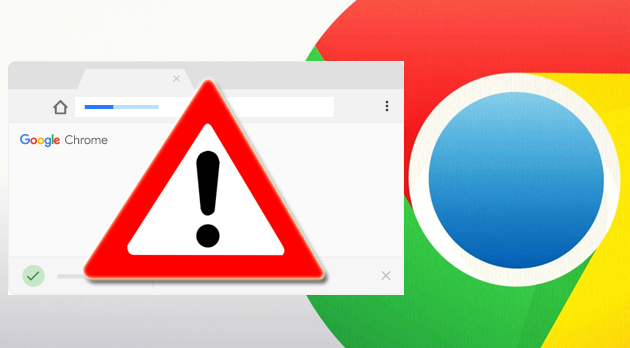
Chromeを使用していると環境によっては3~4秒のフリーズが発生し、2~3秒動いたのちにまた3~4秒のフリーズを繰り返すという不具合が発生しています。Redditに投稿されたユーザー報告によると、以下のアプリケーションと相性問題を引き起こしているようです。
- Avira
Aviraに含まれる『Safe Shopping Session Service.exe』が動いているとこの不具合が発生します。『Safe Shopping Session Service.exe』を強制終了させればChromeが正常に動くようになりますが、しばらくするとまた『Safe Shopping Session Service.exe』が勝手に起動します。AviraをアンインストールすることでChromeが正常に動作するようになります。なお、原因となる『Safe Shopping Session Service.exe』だけを削除した場合、Aviraが使用できなくなります。 - Adobe Acrobat Reader DC
Adobe Acrobat Reader DCがインストールされているとこの不具合が発生します。Adobe Acrobat Reader DCをアンインストールすることでChromeが正常に動作するようになります。
Chromeのフリーズにお困りの方はこれらがインストールされていないかご確認くださいませ。この不具合がAviraやAdobe Acrobat Reader DC側にあるのか、それともChrome側にあるのかは不明です。また、これら以外にもこの不具合のトリガーになるアプリケーションがあるかもしれません。
【ブラウザ】 Firefox / Chrome向けアドオン『Stylish』がスパイウェア化。利用者は即刻アンインストールを
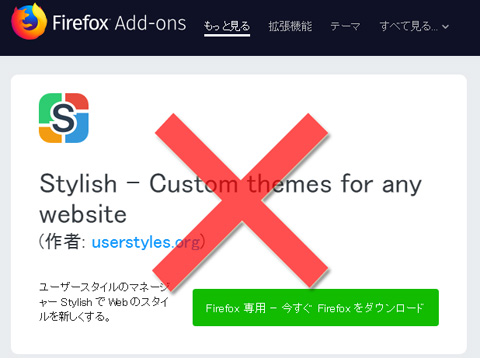
(Source:Robert Heaton)
閲覧しているWebサイトのデザインを好みに変更できるFirefox / Chrome向けアドオン『Stylish』がスパイウェアと化していることが判明しました。
セキュリティエンジニアのRobert Heaton氏によると、Stylishを入れていると、Webサイトへのログインを可能とするトークンを含んだURLや、Cookieなどを含む全てのWebページ閲覧履歴が配信元のSimilarWebに送信されてしまい、個人の特定や情報漏洩などの危険があるとのこと。
そのため、MozillaはFirefox Add-onsから、GoogleはChromeウェブストアからStylishを削除しました。FirefoxでStylishを利用している場合には自動で無効化がされます。他のブラウザでまだ有効になっている場合は、即刻アンインストールすることを推奨いたします。
【ブラウザ】 「偽のサイトにアクセスしようとしています」にご注意。Chromeの拡張機能『Better History』などにアドウェア。今すぐ削除を
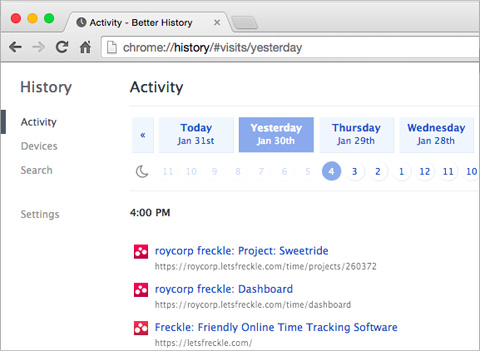
(Source:HOTforSecurity / Super User)
Chromeの拡張機能『Better History』を使用していると、信頼できるサイトにも関わらず 「偽のサイトにアクセスしようとしています」 といった表示が出るようになりました。
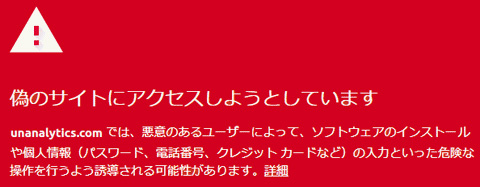
これはBetter Historyが本来のページではなく勝手に広告のページにリダイレクトしようとして起こっています。これまでBetter Historyにこんなおかしな挙動はありませんでしたが、開発者のRoy Kolak氏はBetter Historyの権利を売却し、新たな開発者が悪質なアドウェアを組み込みました。
現在、Better HistoryはChrome Web Storeから削除されており、ダウンロードができなくなっています。お使いの方はすぐに削除することをおすすめいたします。
また、Better History以外にも同様の挙動をする拡張機能が報告されています。
- Chrome Currency Converter
- Web Timer
- User-Agent Switcher
- 4chan Plus
- Hide My Adblocker
信頼できるサイトにも関わらず警告メッセージが表示される場合は、拡張機能を疑ってみてください。
【アプデ】 A2Uをインストール後、一部環境でChromeが正常に動作しなくなる [Update 2: 修正完了]
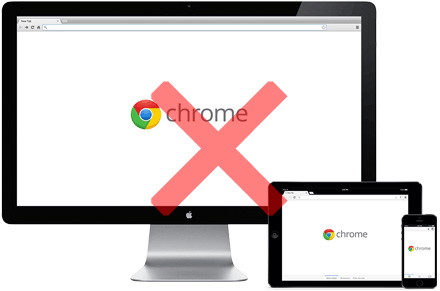
Windows10 v1803 April 2018 Updateをインストール後、一部の環境ではChromeが正常に動作せず、全てがフリーズしてCTRL + ALT +DELも効かなくなる場合があるようです。
具体的な原因は判明しておらず、真偽は定かではありませんが、この症状に悩まされているRedditユーザのl0lhax氏は
| Chrome起動前にエクスプローラで『C:\Users\ユーザー名\AppData\Local\Google\Chrome\User Data (※シンボリックリンク)』を開くとChromeは正常に動作する。シンボリックリンクに何かしらの問題があるのではないか。 (Source:Reddit) |
と伝えています。
もし、この問題に遭遇してしまったら、l0lhax氏の方法を試してみるか、効果がなかった場合はMicrosoftかGoogleが修正するまで他のブラウザで代用するなどして対応するしかなさそうです。
< Update 1: MSが修正を発表 >
Microsoftはこの問題をv1803 April 2018 Updateの不具合と認め、2018年5月9日(日本時間)配信予定の月例アップデートで修正を予定していると発表しました。また、この問題はCortanaでも発生するとのことです。
この症状に陥ってしまった際の一時的な対処方法として、下記のいずれかを行えば再起動せずに復旧することも案内しています。
- Windowsキー + Ctrl + Shift + Bキーを押す
- タブレットユーザーはボリュームアップとボリュームダウンボタンを2秒以内に3回同時に押す
- ノートPCユーザーは液晶を閉じてからまた開く
< Update 2: 修正完了 >
この不具合は2018年5月9日に配信されたv1803 April 2018 Update用更新プログラムKB4103721で修正されました。
【アプデ】 Internet Explorerで正常に印刷ができない不具合の修正パッチ公開。ただし注意点も [Update 2]
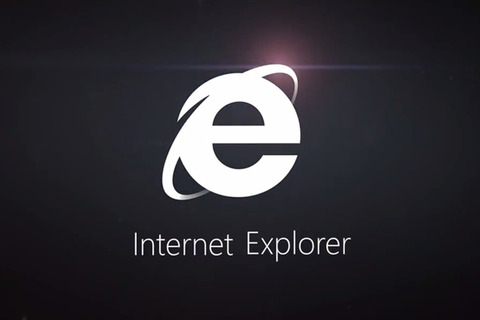
2017年6月度のWindows Updateを適用すると、Internet Explorer(以下、IE)で印刷が正常にできなくなる問題ですが、Microsoftは印刷の修正パッチとなるKB4032782を公開しました。
EdgeデベロッパフォーラムでMicrosoftのJames M.氏はこの問題を『修正しない』とマークしていましたが、内部統制が取れていないのか彼の勝手な独断だったようですね。
それはさておき、印刷の修正パッチKB4032782についてですが、いくつか注意点があります。
【アプデ】 Internet Explorerで正常に印刷ができない不具合、既知の問題として掲載される [Update 1: 修正パッチが出ました。記事下部の追記参照]

2017年6月14日にWindows Updateなどで配信されたInternet Explorer(以下、IE)関連を含むパッチを適用するとIEで印刷が正常にできなくなる問題について、Microsoftは2017年6月20日付けで不具合が生じる各パッチに 「既知の問題」 として掲載しました。
【Win10】 悲報 Windows 10 Enterprise LTSBでさえもEdgeのゴリ押しがされる
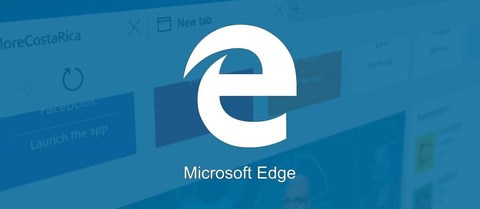
Windows 10 Enterprise LTSB(以下、LTSB版)でInternet Explorer 11を起動すると『Microsoft Edge をぜひお試しください』というWebページのタブが毎回表示されるようになったという報告がMsdnフォーラムで出ています。
【アプデ】 2017年6月度のパッチでInternet Explorerの印刷に不具合 [Update 1: 修正パッチが出ました。記事下部の追記参照]

2017年6月度のWindows Updateで、Internet Explorer(以下、IE)の印刷に関する不具合が見つかりました。2017年6月度のパッチを適用していると、フレーム(iframe)のあるページをページ内の印刷ボタンなどから印刷ができなくなります。(空白のページが表示されたり 「404 - ファイルまたはディレクトリが見つかりません。」 などと表示されるようになります)
この問題はMicrosoftのEdgeデベロッパフォーラムで報告されましたが、Microsoftからは
【ブラウザ】 Firefox系ブラウザのタイトルバーを表示させる方法
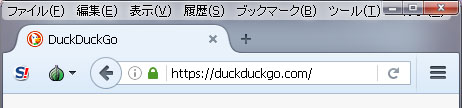
Firefox系ブラウザにタイトルバーを表示させたい。そう思ったことはありませんか。あります。ということで表示させましょう。
方法は超簡単です。アドレスバーに『about:config』と打ち込んで
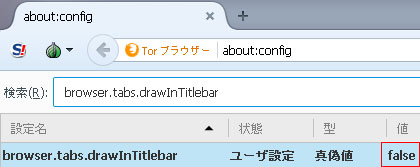
browser.tabs.drawInTitlebar
true ⇒ false
に変更すると
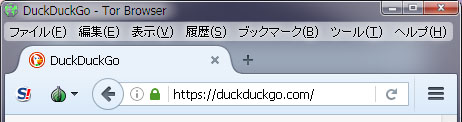
タイトルバーが復活します。お疲れ様でした。
【ブラウザ】 Firefox系ブラウザでユーザエージェント(User Agent)を変更する方法

Firefox系ブラウザを使っていて、ユーザエージェントを変えるとどんな挙動になるか見てみたいときがありませんか。あります。ということでユーザエージェントを変えましょう。
【ブラウザ】 Firefox系ブラウザでアドレスバーに全てのアドレスを表示させて黒の単色にする方法
Firefox系ブラウザのアドレスバーは
![]()
↑「http://」が省略されて、灰色と黒の表示です。
この表示を
![]()
↑しっかりと「http://」から全部表示させて、黒の単色にしましょう。
方法は超簡単です。アドレスバーに「about:config」と打ち込んで
browser.urlbar.trimURLs
true ⇒ false
browser.urlbar.formatting.enabled
true ⇒ false
に変更するだけでございます。お疲れ様でした。